标签:
1、什么是Git?
Git 是 Linux 发明者 Linus 开发的一款新时代的版本控制系统,那什么是版本控制系统呢?举几个简单的例子:
熟悉编程的知道,我们在软件开发中源代码其实是最重要的,那么对源代码的管理变得异常重要:
比如为了防止代码的丢失,肯定本地机器与远程服务器都要存放一份,而且还需要有一套机制让本地可以跟远程同步;
又比如我们经常是好几个人做同一个项目,都要对一份代码做更改,这个时候需要大家互不影响,又需要各自可以同步别人的代码;
又比如我们开发的时候免不了有bug,有时候刚发布的功能就出现了严重的bug,这个时候需要紧急对代码进行还原;
又比如随着我们版本迭代的功能越来越多,但是我们需要清楚的知道历史每一个版本的代码更改记录,甚至知道每个人历史提交代码的情况;
等等等类似以上的情况,这些都是版本控制系统能解决的问题。所以说,版本控制是一种记录一个或若干文件内容变化,以便将来查阅特定版本修订情况的系统,对于软件开发领域来说版本控制是最重要的一环,而 Git 毫无疑问是当下最流行、最好用的版本控制系统。
2、Git安装
上面说了,Git 是一个版本控制系统,你也可以理解成是一个工具,跟 Java 类似,使用之前必须得先下载安装,所以第一步必须要安装,我用的是 Mac , Mac 上其实系统自带 Git 的,不过这里统一提供一下各平台的安装方式,这部分就不过多介绍,相信大家这里搞的定。
Mac:https://sourceforge.net/projects/git-osx-installer/
Windows:https://git-for-windows.github.io/
Linux:apt-get install git
3、如何学习 Git ?
安装好Git之后,怎么学习git的使用是个问题,虽然目前网上有很多图形化的git软件可以使用,但是我强烈建议初学者最好从命令行的使用开始,切勿急功近利,只有从命令行一步一步慢慢学起,你才会明白、理解git每一步的实际操作意义,等你完全熟悉之后,再转用图形化界面工具即可,当然很可能那个时候的你反而对图形化应用会产生抵触心理的。
4、Git命令
第一步:测试下Git是否安装成功,进入dos窗口,输入 【git】命令,弹出如下提示即为安装成功。
【git】命令,弹出如下提示即为安装成功。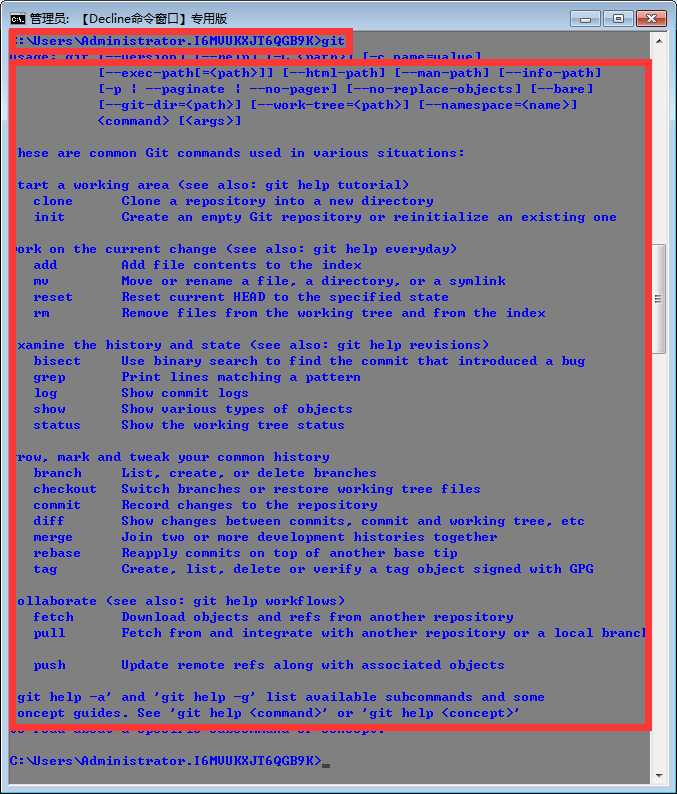
第二步:建立一个测试项目test。
① 新建一个文件夹,在该文件夹中新建一个文件(我的是Windows系统,直接手动建的,其他系统自己根据实际情况建吧)

友情提醒:在进行任何 Git 操作之前,都要先切换到 Git 仓库目录,也就是先要先切换到项目的文件夹目录下。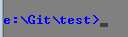
② 进入新建的Git仓库目录(也就是上面建的test目录)之后,先随便输入一个命令【git status】,可以看到如下提示:

大概意思就是:当前目录还不是一个Git仓库(git repository)
③ 既然不是一个Git仓库(git repository),那么我们就要初始化git仓库,初始化的命令为:【git init】,输入之后会提示:

初始化成功之后,in后面显示的就是你git仓库本地路径,test也就成了一个git仓库(git repository),这个时候你可以再试下上面的【git status】命令,输入后会提示如下信息:
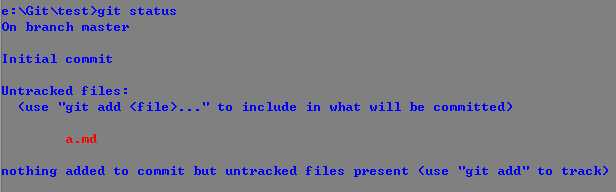
主要提示的是: a.md 文件 Untracked files ,就是说 a.md 这个文件还没有被跟踪,还没有提交在 git 仓库里呢,而且提示你可以使用 git add <file> 去操作你想要提交的文件。
【git status】命令的意思是:查询当前git项目的状态信息,没事可以多用这个命令随时看看你当前git仓库(git repository)的状态。
④ 【git add】命令的使用
上面我们最后查看的git status,提示a.md文件还没有提交到git仓库(git repository)里,这时我们可以随便编辑下a.md文件,然后使用【git add a.md】命令,把编辑修改之后的a.md文件提交的git仓库(git repository),之后再用【git status】查看下当前git仓库(git repository)的状态。
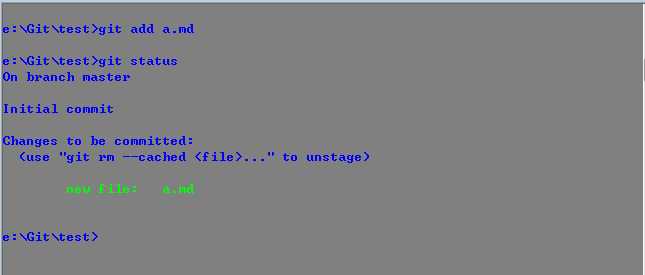
此时提示以下文件 Changes to be committed , 意思就是 a.md 文件等待被提交,当然你可以使用 git rm --cached 这个命令去移除这个缓存。
⑤ 【git commit】,由上一步我们看到的git仓库中当前的状态是:a.md文件显示的等待被提交,提交不就是commit么,所以我们输入【git commit -m “first commit amd”】
其中,commit的意思是提交,-m的意思是提交信息,引号中的相当于本次提交的备注内容,执行了以上命令之后就表示我们已经正式进行了一次提交。(执行commit之前,需要确认登陆git账号,如果没有,提交时会提示如下信息:)
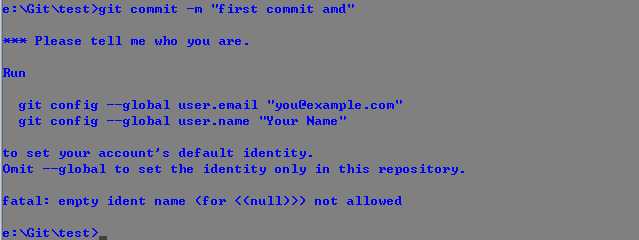
提示信息大概意思为:配置自己git的用户,邮箱等信息。配置丰富如下:
git config user.email "这个是邮箱"
git config user.name "你的名字"
配置完毕之后再进行上面的commit即可。执行commit后提示信息大概如下:
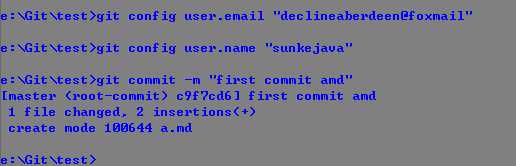
提交完毕之后,这时我们再执行【git status】查询下状态:

提示 nothing to commit,大概意思是,没啥可提交的了。
⑥ 【git log】该命令可以查看历史所有的commit记录,所以我们可以看到之前我们提交的那次的commit记录,如下:
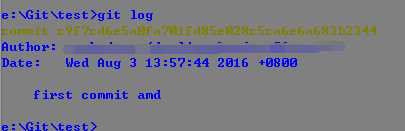
Author:是你之前配置的用户信息,Date是你Commit的具体时间,下面的first commit amd 就是在提交的时候-m后面引号中的内容,我把它叫做【备注信息】,大概就这个意思。
看到这里,这会肯定会有人有疑问,我直接提交为什么还要先add然后再commit,不能直接commit吗?
起初呢我也有这个疑问,后来才知道:首先git add是先把改动的内容保存到一个暂存区,可以理解为一个缓存区,临时存放改动信息,之后的git commit才是真正的提交,这样做的好处就是可以避免误提交。
⑦【git branch】分支,
标签:
原文地址:http://www.cnblogs.com/decline/p/5732771.html